新規設定方法
Outlook 2013 メール 新規設定方法
STEP.1
Outlookを起動します
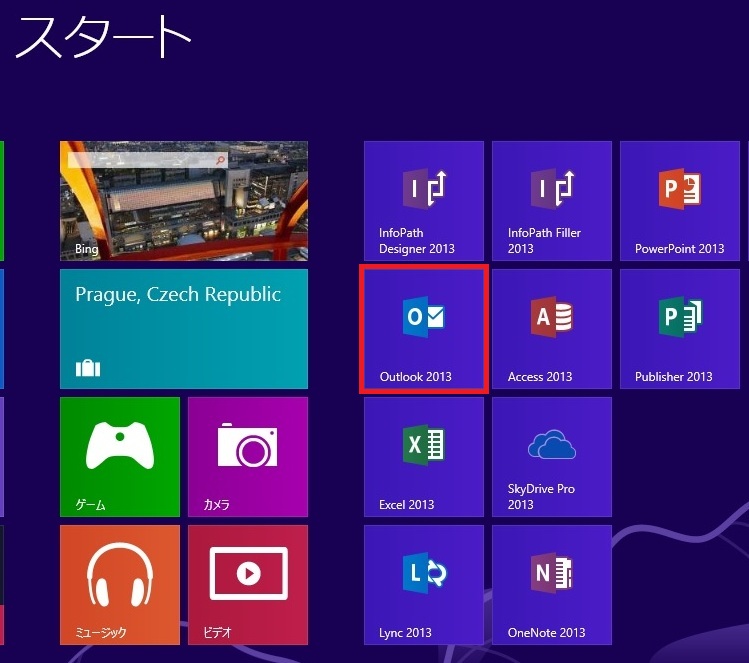
STEP.2
「Outlook 2013 へようこそ」の画面が表示された場合
「次へ(N) >」を選択し、STEP.3へ進みます。
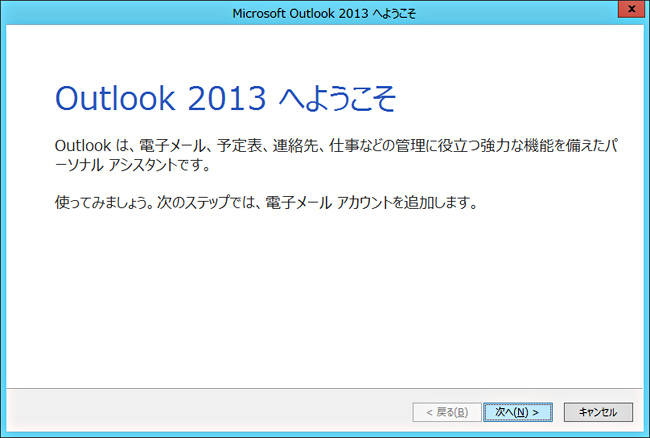
通常画面が表示された場合、
「ファイル」タブを選択し、STEP.4へ進みます。
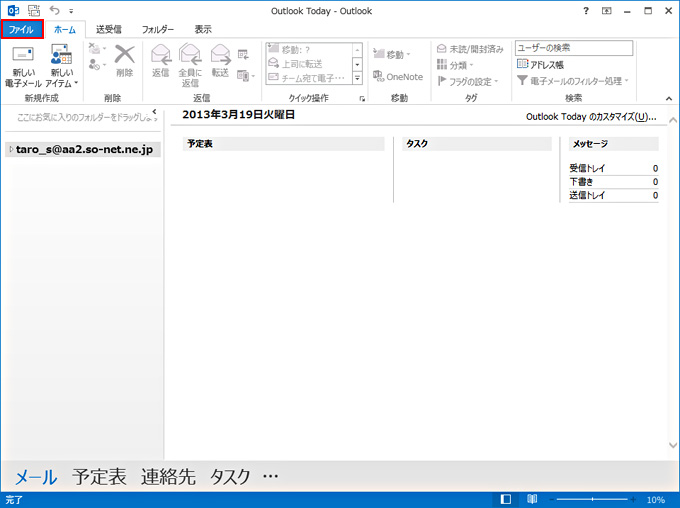
STEP.3
「電子メール アカウントの追加」の画面で、「はい(Y)」を選択して、「次へ(N) >」をクリックします
STEP.5へ進みます。
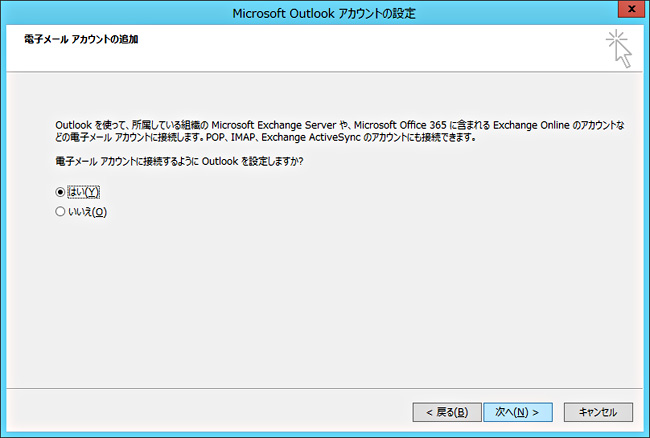
STEP.4
「アカウント情報」の画面で、「アカウントの追加」をクリックします

STEP.5
「自分で電子メールやその他のサービスを使うための設定をする (手動設定)(M)」を選択して、「次へ(N) >」をクリックします
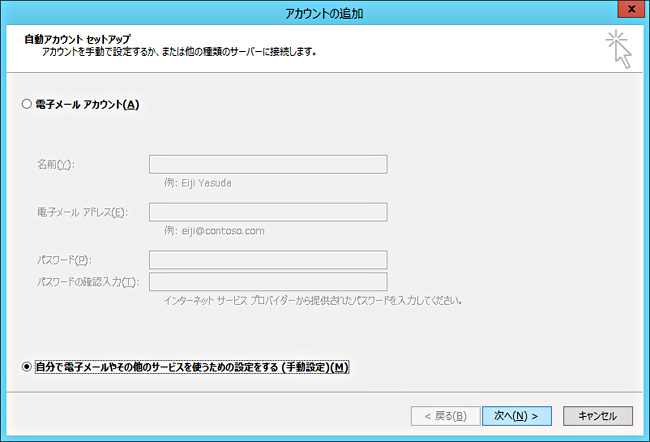
STEP.6
「POP または IMAP(P)」を選択して、「次へ(N) >」をクリックします
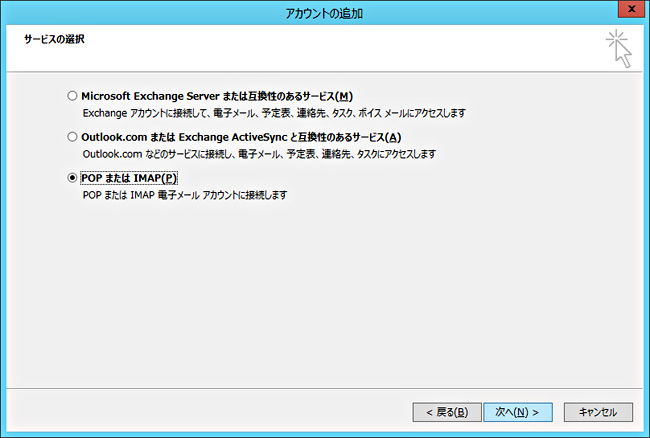
STEP.7
以下のように設定します。
| ①名前 | 自分の名前などを入力(相手側に表示される名前) |
|---|---|
| ②電子メールアドレス | メールアドレスを入力します。 ※別名アドレスへ変更している場合は、別名アドレスを入力 |
| ③アカウントの種類 |
POP3を選択 |
| ④受信サーバー | pop.z〇.ztv.ne.jp(またはpop.ztv.ne.jp)を入力 例)pop.za.ztv.ne.jp(〇にはa,b,c,dの何れかを入力) |
| ⑤送信メールサーバー | mail.z〇.ztv.ne.jp(またはmail.ztv.ne.jp)を入力 例)mail.za.ztv.ne.jp(〇にはa,b,c,dの何れかを入力) |
| ⑥アカウント名 | 契約内容確認書記載の初期アカウントを入力 |
| ⑦パスワード | 契約内容確認書記載のパスワードを入力 |
| ⑧パスワードを保存する | チェックあり |
| ⑨メールサーバーが…チェックボックスをオンにしてください | チェックなし |
設定が完了しましたら、「次へ(N)>」をクリック。
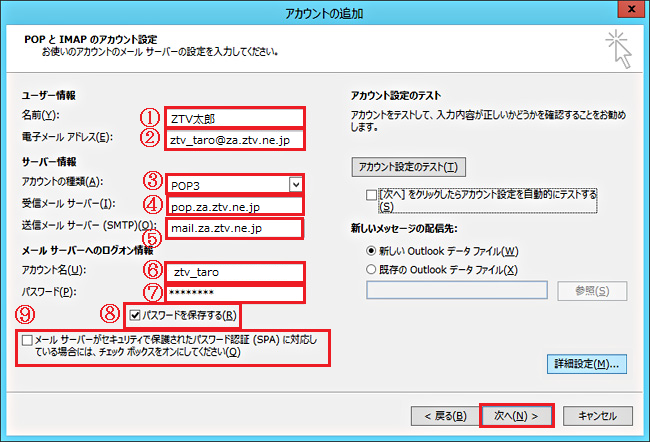
STEP.8
「完了」をクリックします。
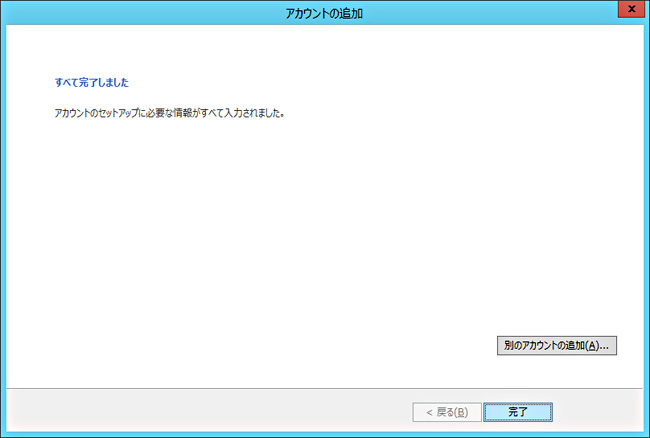
以上で、メールアカウントの作成は完了です。
「メール送受信方法」へ進む。
「設定マニュアルTOP」へ戻る。
